horn OPEL INSIGNIA 2016 Návod na obsluhu informačného systému (in Slovak)
[x] Cancel search | Manufacturer: OPEL, Model Year: 2016, Model line: INSIGNIA, Model: OPEL INSIGNIA 2016Pages: 127, veľkosť PDF: 2.29 MB
Page 15 of 127
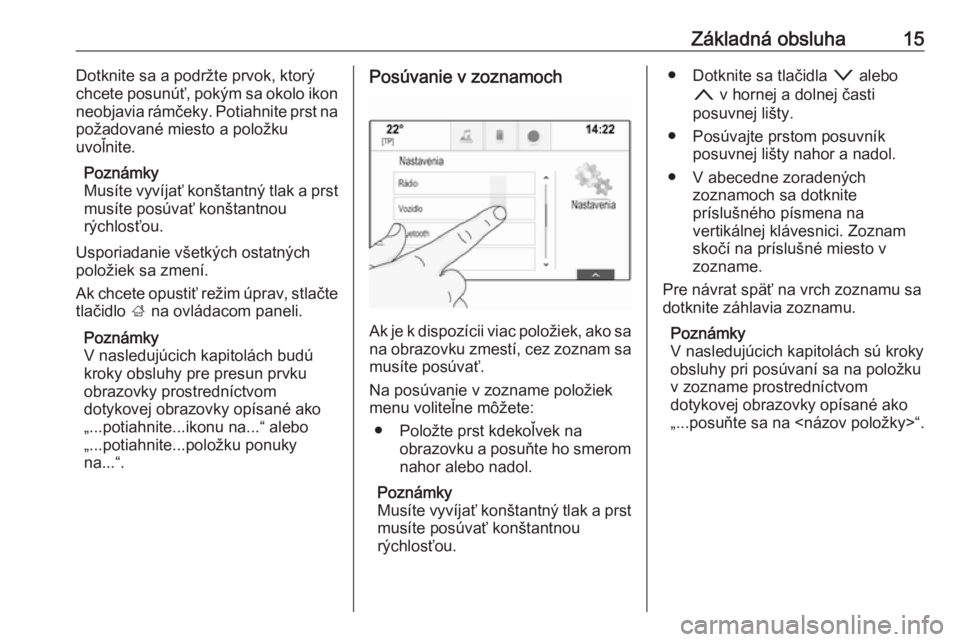
Základná obsluha15Dotknite sa a podržte prvok, ktorý
chcete posunúť, pokým sa okolo ikon
neobjavia rámčeky. Potiahnite prst na požadované miesto a položku
uvoľnite.
Poznámky
Musíte vyvíjať konštantný tlak a prst musíte posúvať konštantnou
rýchlosťou.
Usporiadanie všetkých ostatných
položiek sa zmení.
Ak chcete opustiť režim úprav, stlačte
tlačidlo ; na ovládacom paneli.
Poznámky
V nasledujúcich kapitolách budú
kroky obsluhy pre presun prvku
obrazovky prostredníctvom
dotykovej obrazovky opísané ako
„...potiahnite...ikonu na...“ alebo
„...potiahnite...položku ponuky
na...“.Posúvanie v zoznamoch
Ak je k dispozícii viac položiek, ako sa na obrazovku zmestí, cez zoznam sa
musíte posúvať.
Na posúvanie v zozname položiek
menu voliteľne môžete:
● Položte prst kdekoľvek na obrazovku a posuňte ho smerom
nahor alebo nadol.
Poznámky
Musíte vyvíjať konštantný tlak a prst
musíte posúvať konštantnou
rýchlosťou.
● Dotknite sa tlačidla o alebo
n v hornej a dolnej časti
posuvnej lišty.
● Posúvajte prstom posuvník posuvnej lišty nahor a nadol.
● V abecedne zoradených zoznamoch sa dotknite
príslušného písmena na
vertikálnej klávesnici. Zoznam
skočí na príslušné miesto v
zozname.
Pre návrat späť na vrch zoznamu sa
dotknite záhlavia zoznamu.
Poznámky
V nasledujúcich kapitolách sú kroky
obsluhy pri posúvaní sa na položku
v zozname prostredníctvom
dotykovej obrazovky opísané ako
„...posuňte sa na
Page 16 of 127
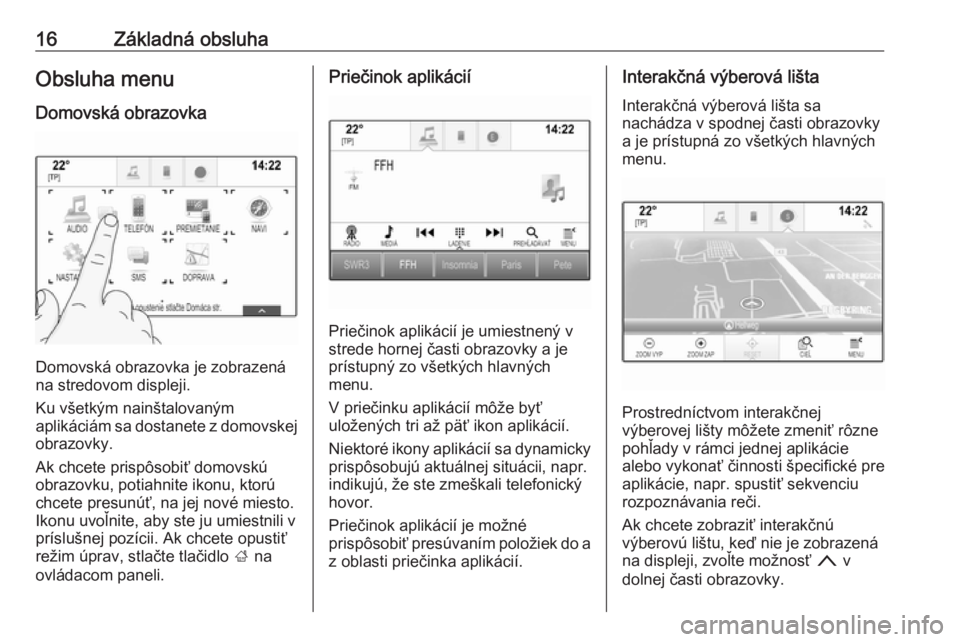
16Základná obsluhaObsluha menu
Domovská obrazovka
Domovská obrazovka je zobrazená
na stredovom displeji.
Ku všetkým nainštalovaným
aplikáciám sa dostanete z domovskej
obrazovky.
Ak chcete prispôsobiť domovskú
obrazovku, potiahnite ikonu, ktorú
chcete presunúť, na jej nové miesto.
Ikonu uvoľnite, aby ste ju umiestnili v
príslušnej pozícii. Ak chcete opustiť režim úprav, stlačte tlačidlo ; na
ovládacom paneli.
Priečinok aplikácií
Priečinok aplikácií je umiestnený v
strede hornej časti obrazovky a je
prístupný zo všetkých hlavných
menu.
V priečinku aplikácií môže byť
uložených tri až päť ikon aplikácií.
Niektoré ikony aplikácií sa dynamicky
prispôsobujú aktuálnej situácii, napr.
indikujú, že ste zmeškali telefonický
hovor.
Priečinok aplikácií je možné
prispôsobiť presúvaním položiek do a
z oblasti priečinka aplikácií.
Interakčná výberová lišta
Interakčná výberová lišta sa
nachádza v spodnej časti obrazovky
a je prístupná zo všetkých hlavných
menu.
Prostredníctvom interakčnej
výberovej lišty môžete zmeniť rôzne
pohľady v rámci jednej aplikácie
alebo vykonať činnosti špecifické pre
aplikácie, napr. spustiť sekvenciu
rozpoznávania reči.
Ak chcete zobraziť interakčnú
výberovú lištu, keď nie je zobrazená
na displeji, zvoľte možnosť n v
dolnej časti obrazovky.
Page 22 of 127
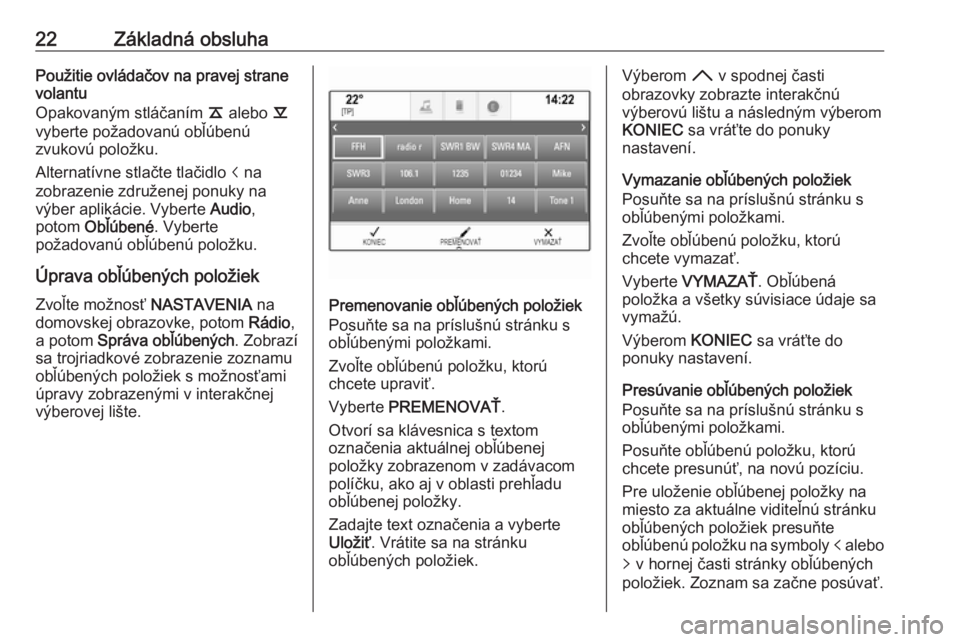
22Základná obsluhaPoužitie ovládačov na pravej strane
volantu
Opakovaným stláčaním k alebo l
vyberte požadovanú obľúbenú
zvukovú položku.
Alternatívne stlačte tlačidlo i na
zobrazenie združenej ponuky na
výber aplikácie. Vyberte Audio,
potom Obľúbené . Vyberte
požadovanú obľúbenú položku.
Úprava obľúbených položiek Zvoľte možnosť NASTAVENIA na
domovskej obrazovke, potom Rádio,
a potom Správa obľúbených . Zobrazí
sa trojriadkové zobrazenie zoznamu
obľúbených položiek s možnosťami
úpravy zobrazenými v interakčnej
výberovej lište.
Premenovanie obľúbených položiek
Posuňte sa na príslušnú stránku s
obľúbenými položkami.
Zvoľte obľúbenú položku, ktorú
chcete upraviť.
Vyberte PREMENOVAŤ .
Otvorí sa klávesnica s textom
označenia aktuálnej obľúbenej
položky zobrazenom v zadávacom
políčku, ako aj v oblasti prehľadu
obľúbenej položky.
Zadajte text označenia a vyberte
Uložiť . Vrátite sa na stránku
obľúbených položiek.
Výberom H v spodnej časti
obrazovky zobrazte interakčnú
výberovú lištu a následným výberom
KONIEC sa vráťte do ponuky
nastavení.
Vymazanie obľúbených položiek
Posuňte sa na príslušnú stránku s
obľúbenými položkami.
Zvoľte obľúbenú položku, ktorú
chcete vymazať.
Vyberte VYMAZAŤ . Obľúbená
položka a všetky súvisiace údaje sa
vymažú.
Výberom KONIEC sa vráťte do
ponuky nastavení.
Presúvanie obľúbených položiek
Posuňte sa na príslušnú stránku s
obľúbenými položkami.
Posuňte obľúbenú položku, ktorú
chcete presunúť, na novú pozíciu.
Pre uloženie obľúbenej položky na
miesto za aktuálne viditeľnú stránku
obľúbených položiek presuňte
obľúbenú položku na symboly p alebo
q v hornej časti stránky obľúbených
položiek. Zoznam sa začne posúvať.
Page 34 of 127
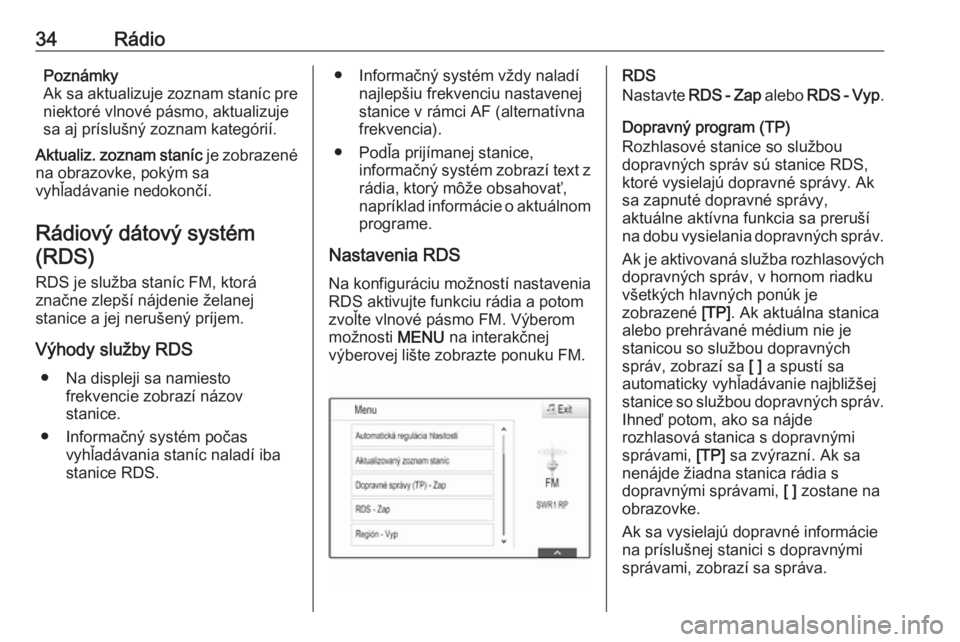
34RádioPoznámky
Ak sa aktualizuje zoznam staníc pre
niektoré vlnové pásmo, aktualizuje
sa aj príslušný zoznam kategórií.
Aktualiz. zoznam staníc je zobrazené
na obrazovke, pokým sa
vyhľadávanie nedokončí.
Rádiový dátový systém(RDS)
RDS je služba staníc FM, ktorá
značne zlepší nájdenie želanej
stanice a jej nerušený príjem.
Výhody služby RDS ● Na displeji sa namiesto frekvencie zobrazí názov
stanice.
● Informačný systém počas vyhľadávania staníc naladí iba
stanice RDS.● Informačný systém vždy naladí najlepšiu frekvenciu nastavenej
stanice v rámci AF (alternatívna frekvencia).
● Podľa prijímanej stanice, informačný systém zobrazí text zrádia, ktorý môže obsahovať,
napríklad informácie o aktuálnom programe.
Nastavenia RDS Na konfiguráciu možností nastavenia
RDS aktivujte funkciu rádia a potom
zvoľte vlnové pásmo FM. Výberom
možnosti MENU na interakčnej
výberovej lište zobrazte ponuku FM.RDS
Nastavte RDS - Zap alebo RDS - Vyp .
Dopravný program (TP)
Rozhlasové stanice so službou
dopravných správ sú stanice RDS,
ktoré vysielajú dopravné správy. Ak
sa zapnuté dopravné správy,
aktuálne aktívna funkcia sa preruší
na dobu vysielania dopravných správ.
Ak je aktivovaná služba rozhlasových
dopravných správ, v hornom riadku
všetkých hlavných ponúk je
zobrazené [TP]. Ak aktuálna stanica
alebo prehrávané médium nie je
stanicou so službou dopravných
správ, zobrazí sa [ ] a spustí sa
automaticky vyhľadávanie najbližšej
stanice so službou dopravných správ. Ihneď potom, ako sa nájde
rozhlasová stanica s dopravnými
správami, [TP] sa zvýrazní. Ak sa
nenájde žiadna stanica rádia s dopravnými správami, [ ] zostane na
obrazovke.
Ak sa vysielajú dopravné informácie na príslušnej stanici s dopravnými
správami, zobrazí sa správa.
Page 53 of 127
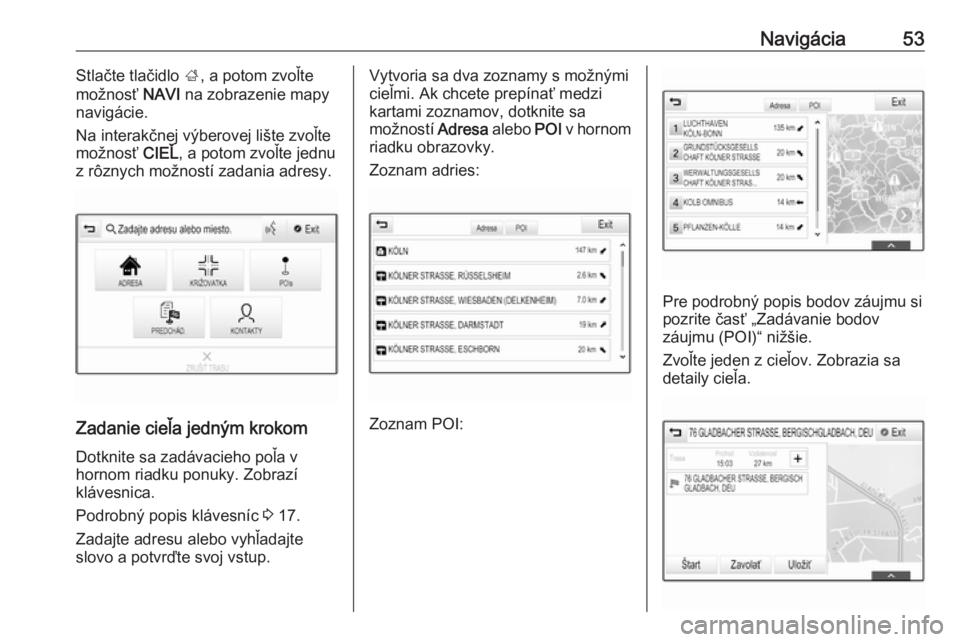
Navigácia53Stlačte tlačidlo ;, a potom zvoľte
možnosť NAVI na zobrazenie mapy
navigácie.
Na interakčnej výberovej lište zvoľte možnosť CIEĽ, a potom zvoľte jednu
z rôznych možností zadania adresy.
Zadanie cieľa jedným krokom
Dotknite sa zadávacieho poľa v
hornom riadku ponuky. Zobrazí
klávesnica.
Podrobný popis klávesníc 3 17.
Zadajte adresu alebo vyhľadajte
slovo a potvrďte svoj vstup.
Vytvoria sa dva zoznamy s možnými
cieľmi. Ak chcete prepínať medzi
kartami zoznamov, dotknite sa
možností Adresa alebo POI v hornom
riadku obrazovky.
Zoznam adries:
Zoznam POI:
Pre podrobný popis bodov záujmu si
pozrite časť „Zadávanie bodov
záujmu (POI)“ nižšie.
Zvoľte jeden z cieľov. Zobrazia sa
detaily cieľa.
Page 54 of 127
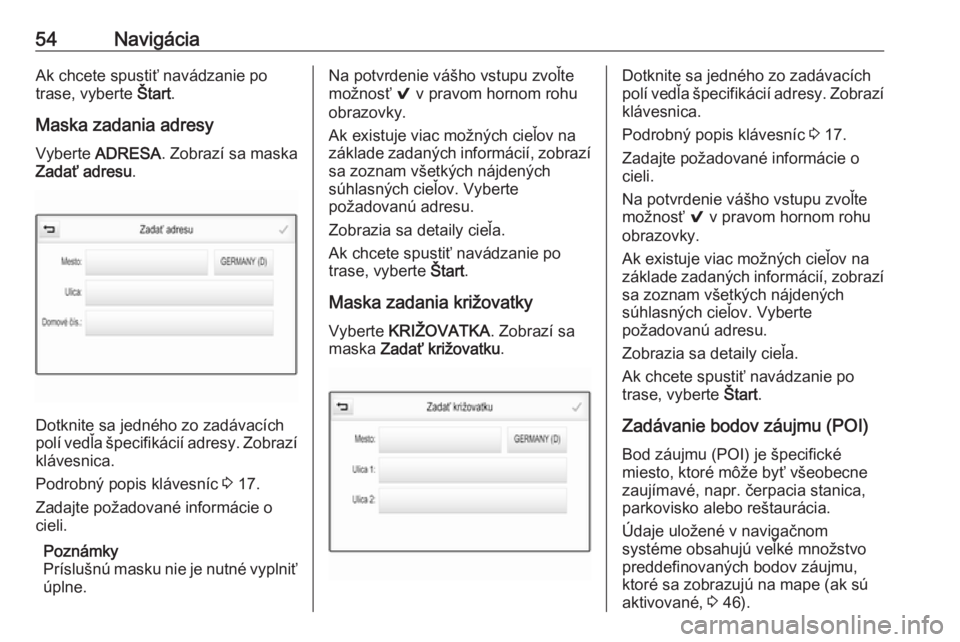
54NavigáciaAk chcete spustiť navádzanie po
trase, vyberte Štart.
Maska zadania adresy
Vyberte ADRESA . Zobrazí sa maska
Zadať adresu .
Dotknite sa jedného zo zadávacích
polí vedľa špecifikácií adresy. Zobrazí
klávesnica.
Podrobný popis klávesníc 3 17.
Zadajte požadované informácie o
cieli.
Poznámky
Príslušnú masku nie je nutné vyplniť úplne.
Na potvrdenie vášho vstupu zvoľte
možnosť 9 v pravom hornom rohu
obrazovky.
Ak existuje viac možných cieľov na
základe zadaných informácií, zobrazí sa zoznam všetkých nájdených
súhlasných cieľov. Vyberte
požadovanú adresu.
Zobrazia sa detaily cieľa.
Ak chcete spustiť navádzanie po
trase, vyberte Štart.
Maska zadania križovatky
Vyberte KRIŽOVATKA . Zobrazí sa
maska Zadať križovatku .Dotknite sa jedného zo zadávacích
polí vedľa špecifikácií adresy. Zobrazí
klávesnica.
Podrobný popis klávesníc 3 17.
Zadajte požadované informácie o
cieli.
Na potvrdenie vášho vstupu zvoľte
možnosť 9 v pravom hornom rohu
obrazovky.
Ak existuje viac možných cieľov na
základe zadaných informácií, zobrazí sa zoznam všetkých nájdených
súhlasných cieľov. Vyberte
požadovanú adresu.
Zobrazia sa detaily cieľa.
Ak chcete spustiť navádzanie po
trase, vyberte Štart.
Zadávanie bodov záujmu (POI)
Bod záujmu (POI) je špecifické
miesto, ktoré môže byť všeobecne
zaujímavé, napr. čerpacia stanica,
parkovisko alebo reštaurácia.
Údaje uložené v navigačnom
systéme obsahujú veľké množstvo
preddefinovaných bodov záujmu,
ktoré sa zobrazujú na mape (ak sú
aktivované, 3 46).
Page 55 of 127
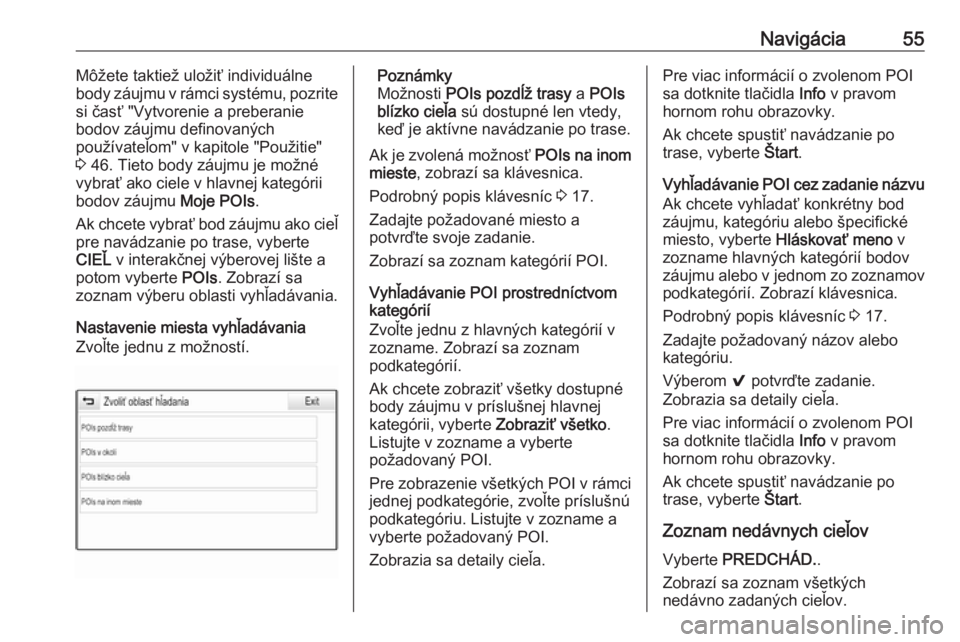
Navigácia55Môžete taktiež uložiť individuálne
body záujmu v rámci systému, pozrite
si časť "Vytvorenie a preberanie
bodov záujmu definovaných
používateľom" v kapitole "Použitie" 3 46. Tieto body záujmu je možné
vybrať ako ciele v hlavnej kategórii
bodov záujmu Moje POIs.
Ak chcete vybrať bod záujmu ako cieľ
pre navádzanie po trase, vyberte
CIEĽ v interakčnej výberovej lište a
potom vyberte POIs. Zobrazí sa
zoznam výberu oblasti vyhľadávania.
Nastavenie miesta vyhľadávania
Zvoľte jednu z možností.Poznámky
Možnosti POIs pozdĺž trasy a POIs
blízko cieľa sú dostupné len vtedy,
keď je aktívne navádzanie po trase.
Ak je zvolená možnosť POIs na inom
mieste , zobrazí sa klávesnica.
Podrobný popis klávesníc 3 17.
Zadajte požadované miesto a
potvrďte svoje zadanie.
Zobrazí sa zoznam kategórií POI.
Vyhľadávanie POI prostredníctvom
kategórií
Zvoľte jednu z hlavných kategórií v
zozname. Zobrazí sa zoznam
podkategórií.
Ak chcete zobraziť všetky dostupné
body záujmu v príslušnej hlavnej
kategórii, vyberte Zobraziť všetko.
Listujte v zozname a vyberte
požadovaný POI.
Pre zobrazenie všetkých POI v rámci
jednej podkategórie, zvoľte príslušnú
podkategóriu. Listujte v zozname a
vyberte požadovaný POI.
Zobrazia sa detaily cieľa.Pre viac informácií o zvolenom POI
sa dotknite tlačidla Info v pravom
hornom rohu obrazovky.
Ak chcete spustiť navádzanie po
trase, vyberte Štart.
Vyhľadávanie POI cez zadanie názvu
Ak chcete vyhľadať konkrétny bod
záujmu, kategóriu alebo špecifické
miesto, vyberte Hláskovať meno v
zozname hlavných kategórií bodov
záujmu alebo v jednom zo zoznamov podkategórií. Zobrazí klávesnica.
Podrobný popis klávesníc 3 17.
Zadajte požadovaný názov alebo
kategóriu.
Výberom 9 potvrďte zadanie.
Zobrazia sa detaily cieľa.
Pre viac informácií o zvolenom POI sa dotknite tlačidla Info v pravom
hornom rohu obrazovky.
Ak chcete spustiť navádzanie po
trase, vyberte Štart.
Zoznam nedávnych cieľov Vyberte PREDCHÁD. .
Zobrazí sa zoznam všetkých
nedávno zadaných cieľov.
Page 60 of 127
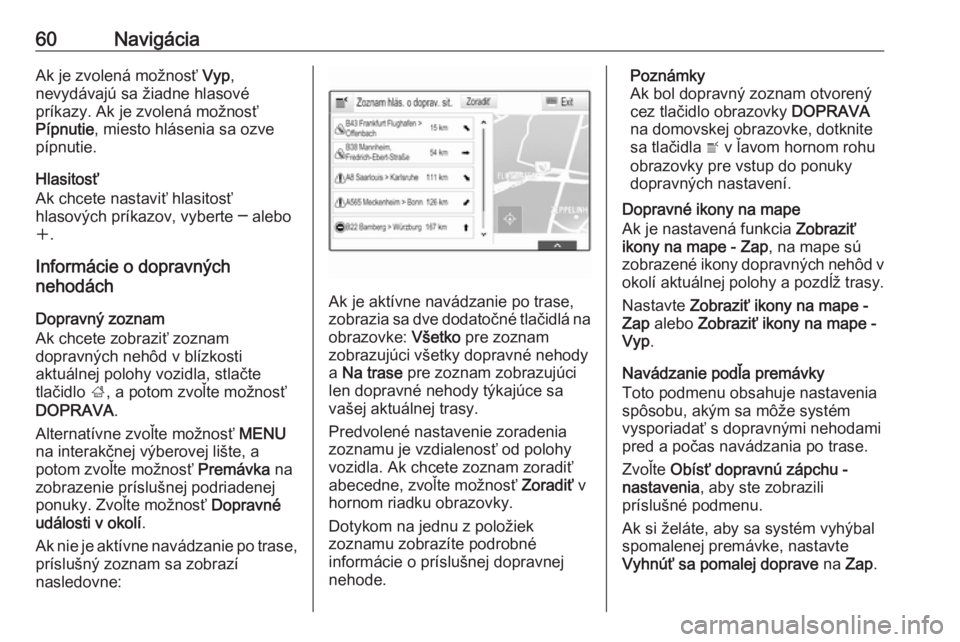
60NavigáciaAk je zvolená možnosť Vyp,
nevydávajú sa žiadne hlasové
príkazy. Ak je zvolená možnosť
Pípnutie , miesto hlásenia sa ozve
pípnutie.
Hlasitosť
Ak chcete nastaviť hlasitosť
hlasových príkazov, vyberte ─ alebo
w .
Informácie o dopravných
nehodách
Dopravný zoznam
Ak chcete zobraziť zoznam
dopravných nehôd v blízkosti
aktuálnej polohy vozidla, stlačte
tlačidlo ;, a potom zvoľte možnosť
DOPRAVA .
Alternatívne zvoľte možnosť MENU
na interakčnej výberovej lište, a potom zvoľte možnosť Premávka na
zobrazenie príslušnej podriadenej
ponuky. Zvoľte možnosť Dopravné
události v okolí .
Ak nie je aktívne navádzanie po trase, príslušný zoznam sa zobrazí
nasledovne:
Ak je aktívne navádzanie po trase, zobrazia sa dve dodatočné tlačidlá na
obrazovke: Všetko pre zoznam
zobrazujúci všetky dopravné nehody
a Na trase pre zoznam zobrazujúci
len dopravné nehody týkajúce sa
vašej aktuálnej trasy.
Predvolené nastavenie zoradenia
zoznamu je vzdialenosť od polohy
vozidla. Ak chcete zoznam zoradiť
abecedne, zvoľte možnosť Zoradiť v
hornom riadku obrazovky.
Dotykom na jednu z položiek
zoznamu zobrazíte podrobné
informácie o príslušnej dopravnej
nehode.
Poznámky
Ak bol dopravný zoznam otvorený
cez tlačidlo obrazovky DOPRAVA
na domovskej obrazovke, dotknite
sa tlačidla w v ľavom hornom rohu
obrazovky pre vstup do ponuky
dopravných nastavení.
Dopravné ikony na mape
Ak je nastavená funkcia Zobraziť
ikony na mape - Zap , na mape sú
zobrazené ikony dopravných nehôd v okolí aktuálnej polohy a pozdĺž trasy.
Nastavte Zobraziť ikony na mape -
Zap alebo Zobraziť ikony na mape -
Vyp .
Navádzanie podľa premávky
Toto podmenu obsahuje nastavenia
spôsobu, akým sa môže systém
vysporiadať s dopravnými nehodami
pred a počas navádzania po trase.
Zvoľte Obísť dopravnú zápchu -
nastavenia , aby ste zobrazili
príslušné podmenu.
Ak si želáte, aby sa systém vyhýbal
spomalenej premávke, nastavte
Vyhnúť sa pomalej doprave na Zap .
Page 62 of 127
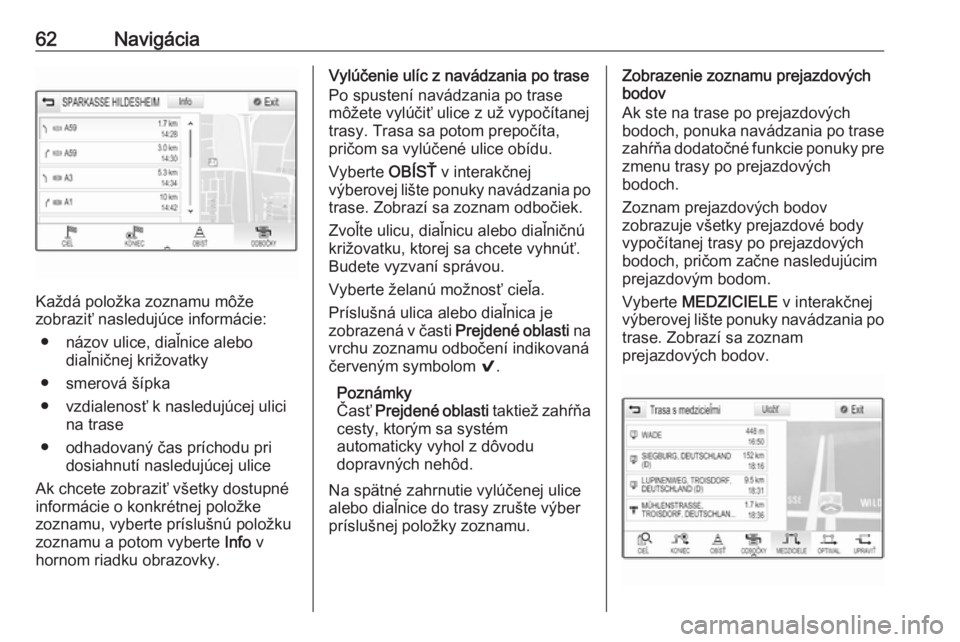
62Navigácia
Každá položka zoznamu môže
zobraziť nasledujúce informácie:
● názov ulice, diaľnice alebo diaľničnej križovatky
● smerová šípka
● vzdialenosť k nasledujúcej ulici na trase
● odhadovaný čas príchodu pri dosiahnutí nasledujúcej ulice
Ak chcete zobraziť všetky dostupné
informácie o konkrétnej položke
zoznamu, vyberte príslušnú položku
zoznamu a potom vyberte Info v
hornom riadku obrazovky.
Vylúčenie ulíc z navádzania po trase
Po spustení navádzania po trase môžete vylúčiť ulice z už vypočítanej
trasy. Trasa sa potom prepočíta,
pričom sa vylúčené ulice obídu.
Vyberte OBÍSŤ v interakčnej
výberovej lište ponuky navádzania po trase. Zobrazí sa zoznam odbočiek.
Zvoľte ulicu, diaľnicu alebo diaľničnú
križovatku, ktorej sa chcete vyhnúť. Budete vyzvaní správou.
Vyberte želanú možnosť cieľa.
Príslušná ulica alebo diaľnica je
zobrazená v časti Prejdené oblasti na
vrchu zoznamu odbočení indikovaná červeným symbolom 9.
Poznámky
Časť Prejdené oblasti taktiež zahŕňa
cesty, ktorým sa systém
automaticky vyhol z dôvodu
dopravných nehôd.
Na spätné zahrnutie vylúčenej ulice
alebo diaľnice do trasy zrušte výber príslušnej položky zoznamu.Zobrazenie zoznamu prejazdových
bodov
Ak ste na trase po prejazdových bodoch, ponuka navádzania po trase
zahŕňa dodatočné funkcie ponuky pre
zmenu trasy po prejazdových
bodoch.
Zoznam prejazdových bodov
zobrazuje všetky prejazdové body
vypočítanej trasy po prejazdových
bodoch, pričom začne nasledujúcim
prejazdovým bodom.
Vyberte MEDZICIELE v interakčnej
výberovej lište ponuky navádzania po trase. Zobrazí sa zoznam
prejazdových bodov.
Page 66 of 127

66Rozpoznávanie rečiPoznámky
Keď začnete používať
rozpoznávanie reči, môže byť
výhodné použiť nastavenie Častý
dopyt . Keď získate so systémom
viac skúseností, napr. sa naučíte
vyslovovať vaše príkazy takým
spôsobom, aby vás systém správne
porozumel, môže byť výhodné
použiť nastavenie Menej častý
dopyt .Dĺžka upozornenia
Dĺžku a úroveň podrobnosti otázok a
stanovísk, ktoré vydá systém
rozpoznávania reči, môžete nastaviť
v príslušnej podponuke.Rýchlosť hlasového potvrdenia
Rýchlosť, akou sa systém
rozpoznávania reči pýta otázky alebo
vydáva stanoviská, môžete nastaviť v príslušnom podmenu.
Ak je zvolené Stredná, rýchlosť reči
systému korešponduje s prirodzenou
rečou.
Poznámky
Keď začnete používať
rozpoznávanie reči, môže byť
výhodné použiť nastaveniePodrobne . Keď získate viac
skúseností, môže byť výhodou
použitie nastavenia Krátka.
Aplikácia prechodu hlasu Aplikácia prechodu hlasu
informačného systému umožňuje
prístup k príkazom rozpoznávania
reči na vašom inteligentnom telefóne.
Dostupnosť tejto funkcie závisí od
vášho smartfónu. Viac informácií o
kompatibilite nájdete na našej
webovej stránke.
Používanie Zabudované rozpoznávanie reči
Aktivácia rozpoznávania reči Poznámky
Rozpoznávanie reči nie je počas
aktívneho telefonického hovoru
dostupné.Aktivácia tlačidlom w na volante
Stlačte tlačidlo w na volante.
Zvukový systém sa stlmí, hlasové výstupné hlásenie vás vyzve vysloviť
príkaz a ponuky pomoci snajdôležitejšími aktuálne dostupnými
príkazmi sa zobrazia na displeji
Informačného systému a v
informačnom centre vodiča.
Hneď, ako je rozpoznávanie reči pripravené na hlasové zadanie,
budete počuť pípnutie. Symbol
rozpoznávania reči v ľavom hornom
rohu menu pomocníka sa zmení z
bielej farby na červenú.
Teraz môžete vysloviť hlasový príkaz na spustenie funkcie systému (napr.
prehrávanie predvolenej rádiovej
stanice).Aktivovanie prostredníctvom tlačidla
obrazovky HLAS na stredovom
displeji
Vyberte HLAS v interakčnej
výberovej lište hlavnej ponuky
stredového displeja.
Audiosystém sa stíši, hlasové
výstupné hlásenie vás vyzve, aby ste
vyslovili príkaz, a ponuka pomoci s
najdôležitejšími aktuálne dostupnými
príkazmi sa zobrazí na stredovom
displeji.